MacOS de Apple proporciona notificaciones que aparecen en la esquina superior derecha de la pantalla. Estos pueden ser para nuevos mensajes de correo electrónico, recordatorios de citas, recordatorios de tareas y notificaciones específicas de la aplicación. Si no responde a una notificación de inmediato, se oculta pero no desaparece por completo.
El Centro de notificaciones brinda acceso rápido a estas notificaciones activas, así como a una colección personalizable de prácticos widgets. Usar el Centro de notificaciones para administrar notificaciones y usar widgets es rápido y fácil.
Mark Coppock/Tendencias digitales
Abrir y cerrar el Centro de notificaciones
Hay dos métodos para abrir y cerrar el Centro de notificaciones.
Paso 1: Para abrir el Centro de notificaciones, seleccione el Hora y fecha en la barra de menú o use un movimiento de deslizamiento con dos dedos desde el lado derecho del panel táctil.
Paso 2: Para cerrar el Centro de notificaciones, seleccione el Hora y fecha sección de nuevo o use un movimiento de deslizamiento con dos dedos hacia el lado derecho del panel táctil.
Administrar notificaciones en el Centro de notificaciones
Hay varias acciones que puede realizar en las notificaciones dentro del Centro de notificaciones.
Paso 1: A medida que llegan las notificaciones y no se tratan, se acumulan en el Centro de notificaciones en montones por aplicación. Para ver todas las notificaciones en una pila, simplemente seleccione la notificación superior.
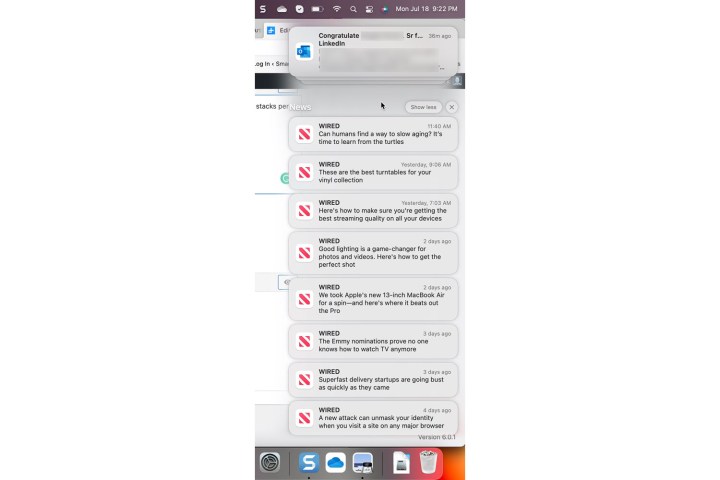
Mark Coppock/Tendencias digitales
Paso 2: Seleccione Muestra menos para devolver una pila de notificaciones a su estado colapsado. Para cerrar por completo una pila de notificaciones, desplace el cursor sobre el X botón y seleccione Limpiar todo.
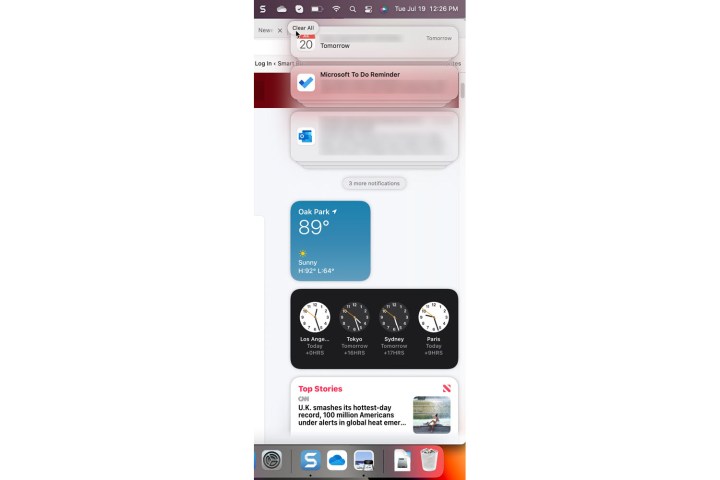
Mark Coppock/Tendencias digitales
Paso 3: Es posible controlar la configuración de notificaciones de una aplicación desde el Centro de notificaciones. Si una notificación tiene un «>» en la esquina superior derecha, selecciónela y luego seleccione el Puntos triples botón de menú. En el ejemplo a continuación, puede silenciar la notificación durante una hora o un día completo o desactivar las notificaciones por completo.

Mark Coppock/Tendencias digitales
Administrar widgets en el Centro de notificaciones
Los widgets hacen que el Centro de notificaciones sea aún más divertido y útil. Es bastante fácil administrar sus widgets.
Paso 1: Puede administrar un widget activo presionando la tecla *Control * y haciendo clic en el widget con el mouse o el panel táctil para seleccionarlo. En el menú que aparece, puede seleccionar un tamaño diferente, editar las propiedades del widget, eliminar el widget o editar todos los widgets activos.
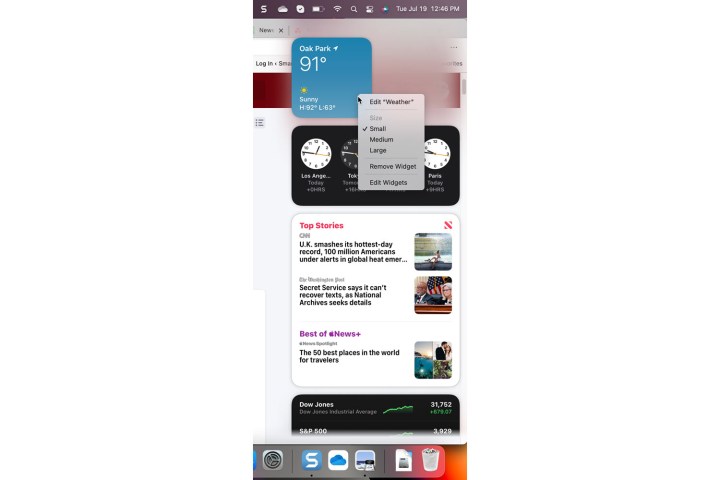
Mark Coppock/Tendencias digitales
Paso 2: Si selecciona Editar widgetsse le presentará una pantalla que le permite eliminar widgets, agregar nuevos widgets y reorganizar los widgets activos.
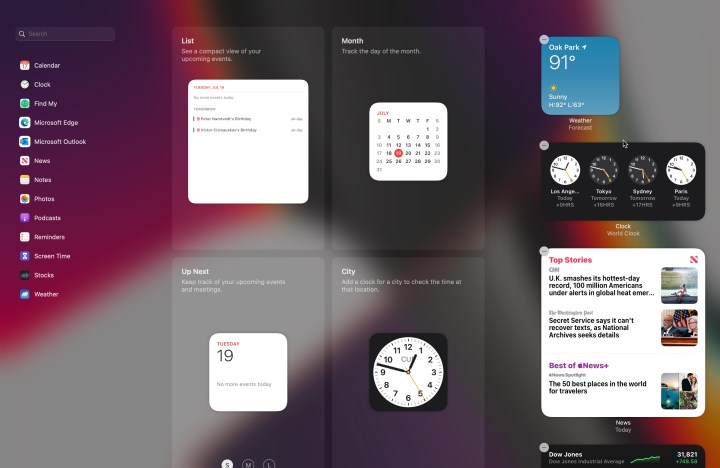
Mark Coppock/Tendencias digitales
¿Quiere agregar aún más a su pila de notificaciones? Estas son algunas de las mejores aplicaciones de chat para Windows y MacOS.
Recomendaciones de los editores
